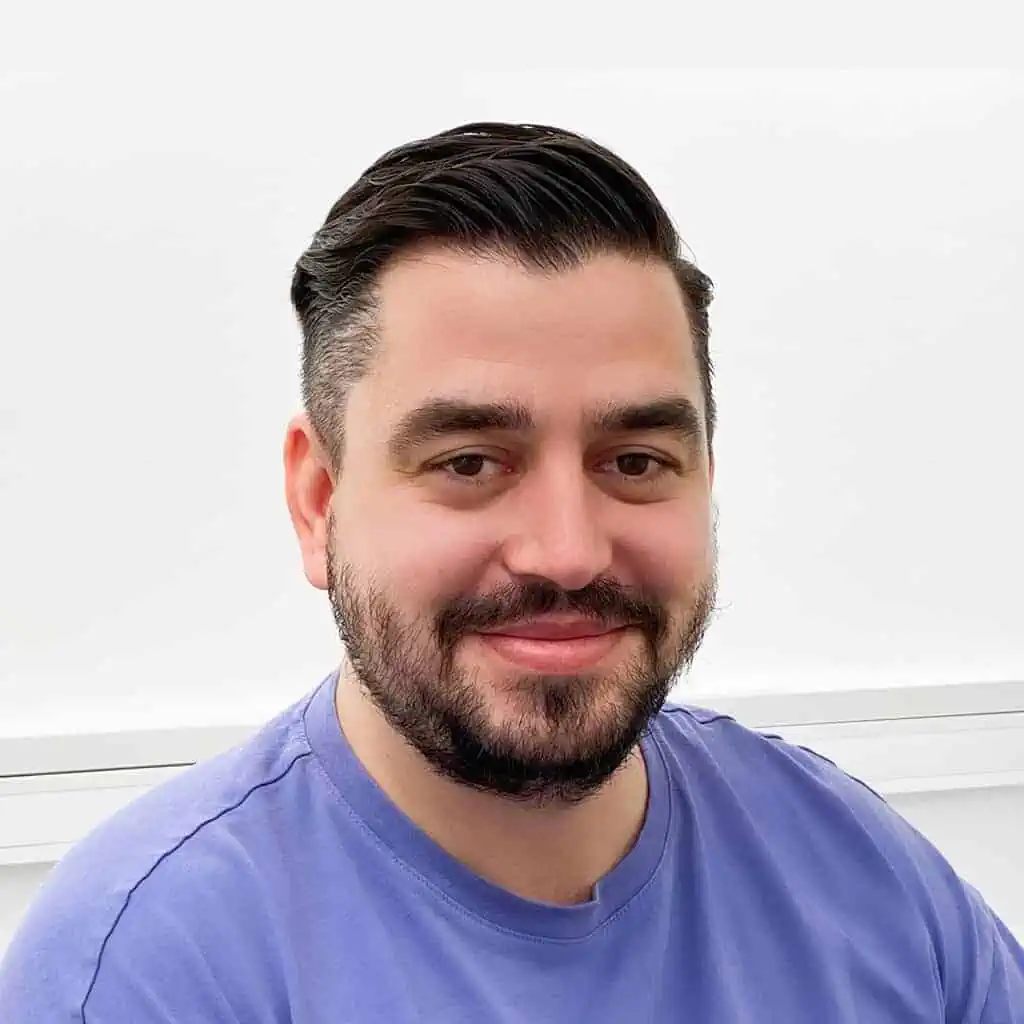Inhalt
Festplatte auf Fehler prüfen: Ein umfassender Leitfaden für die Gesundheitsdiagnose
In einer Ära, in der digitale Daten unaufhörlich wachsen, wird die regelmäßige Überprüfung der Festplattenintegrität zu einer grundlegenden Pflicht. „Festplatte auf Fehler prüfen: Ein umfassender Leitfaden für die Gesundheitsdiagnose“ bietet Ihnen einen Schlüssel zum Verständnis und zur Sicherung Ihrer digitalen Lebensgrundlage.
Die Festplattenüberprüfung ist nicht nur ein Mittel zur Fehlererkennung, sondern auch eine präventive Maßnahme gegen potenzielle Datenverluste. Von den ersten Anzeichen von Problemen bis hin zu fortschrittlichen Diagnosewerkzeugen und bewährten Lösungen erkunden wir in diesem Leitfaden gemeinsam die gesamte Bandbreite der Festplattenüberprüfung.
Egal, ob Sie professionell für mehrere Festplatten verantwortlich sind oder einfach nur Ihre persönlichen Daten schützen möchten, diese Anleitung liefert praxisnahe Einblicke, um die Gesundheit Ihrer Festplatten zu wahren. Tauchen Sie mit uns ein in die Welt der Festplattenpflege und stärken Sie Ihre Fähigkeiten zur proaktiven Sicherung Ihrer digitalen Ressourcen.
Die Bedeutung der Festplattenüberprüfung: Warum ist es wichtig?
Die Bedeutung der Festplattenüberprüfung ist von entscheidender Wichtigkeit, um die Zuverlässigkeit und Integrität Ihrer digitalen Daten zu gewährleisten. Eine regelmäßige Überprüfung identifiziert potenzielle Fehler und Defekte frühzeitig, bevor sie zu schwerwiegenderen Problemen führen. Datenverlust durch Festplattenfehler kann verheerende Auswirkungen haben, sei es im geschäftlichen Umfeld oder im privaten Bereich. Die Festplattenüberprüfung ist somit nicht nur präventiv, sondern auch proaktiv, um einen reibungslosen Betrieb und die Sicherheit Ihrer wertvollen Daten zu gewährleisten. Investitionen in diese einfache, aber kritische Maßnahme zahlen sich durch den Schutz Ihrer digitalen Lebensgrundlage aus.
Häufige Anzeichen für Festplattenprobleme: Wann sollte man eine Überprüfung durchführen?
Anzeichen für Festplattenprobleme:
- Langsamer Datenzugriff: Verzögertes Öffnen von Dateien oder Anwendungen.
- Ungewöhnliche Geräusche: Klackern, Rattern oder Schleifen der Festplatte.
- Fehlermeldungen: Häufige Fehlermeldungen beim Zugriff auf Dateien oder Programme.
- Plötzlicher Datenverlust: Verschwinden von Dateien oder Ordnern ohne ersichtlichen Grund.
- Systemabstürze: Häufige Abstürze des Betriebssystems oder Anwendungen.
Die frühzeitige Erkennung von Festplattenproblemen ermöglicht proaktive Maßnahmen, um Datenverlust und mögliche Folgeschäden zu verhindern. Durch eine rechtzeitige Überprüfung können fehlerhafte Sektoren repariert, beschädigte Dateien wiederhergestellt und die allgemeine Festplattenleistung optimiert werden.
Gefahren für Datenverlust und Folgeschäden:
- Permanenter Datenverlust: Unbehandelte Festplattenprobleme können zu dauerhaftem Datenverlust führen.
- Schleichender Leistungsverlust: Unentdeckte Fehler beeinträchtigen allmählich die Gesamtleistung der Festplatte.
- Risiko für Folgeschäden: Mechanische oder elektronische Defekte können zu Schäden führen, wenn sie nicht rechtzeitig behoben werden.
Eine regelmäßige Überprüfung bei Auftreten dieser Anzeichen ist entscheidend, um die langfristige Gesundheit der Festplatte zu gewährleisten und potenzielle Risiken für Datenverlust und Folgeschäden zu minimieren.
Integrierte Windows-Tools CHKDSK für die Festplattenüberprüfung: Eine Anleitung
Windows bietet integrierte Tools, um die Gesundheit Ihrer Festplatte zu überprüfen. Hier ist eine Schritt-für-Schritt-Anleitung, wie Sie diese nutzen können:
- Öffnen Sie die Eingabeaufforderung als Administrator:
- Drücken Sie die Windows-Taste.
- Geben Sie „cmd“ ein.
- Klicken Sie mit der rechten Maustaste auf „Eingabeaufforderung“ und wählen Sie „Als Administrator ausführen“.
- Geben Sie den Befehl „chkdsk“ ein:
- Geben Sie „chkdsk“ ein und drücken Sie Enter.
- Optional: Verwenden Sie „chkdsk /f“, um gefundene Fehler automatisch zu beheben.
- Überprüfen Sie die Systempartition:
- Wenn Windows auf Laufwerk C installiert ist, wird chkdsk eine Überprüfung beim nächsten Neustart durchführen.
- Bestätigen Sie mit „J“ für Ja und drücken Sie Enter.
- Starten Sie Ihren Computer neu:
- Schließen Sie alle Programme.
- Starten Sie den Computer neu, damit chkdsk die Überprüfung durchführen kann.
- Warten Sie auf den Abschluss der Überprüfung:
- Chkdsk wird die Festplatte auf Fehler überprüfen und gegebenenfalls reparieren.
- Dies kann je nach Größe der Festplatte einige Zeit in Anspruch nehmen.
- Überprüfen Sie das Ergebnis:
- Nach Abschluss der Überprüfung erhalten Sie eine Zusammenfassung der Ergebnisse.
- Überprüfen Sie auf Fehler oder beschädigte Sektoren.
Hinweis: Diese Anleitung ist für die Überprüfung der Systempartition. Wenn Sie eine andere Partition überprüfen möchten, fügen Sie den Buchstaben der betreffenden Partition hinzu (z. B. „chkdsk D: /f“).
Die regelmäßige Nutzung dieser integrierten Tools ist ein einfacher, aber effektiver Weg, um die Festplattenintegrität zu überwachen und Probleme frühzeitig zu erkennen.
Drittanbieter-Tools zur erweiterten Diagnose: Welche sind zuverlässig?
CrystalDiskInfo:
- Zweck: Bietet detaillierte Informationen zur Festplatten- und SSD-Gesundheit.
- Vorteile: Einfache Benutzeroberfläche, übersichtliche Anzeige von SMART-Attributen, Warnungen bei drohenden Problemen.
HD Tune:
- Zweck: Misst die Leistung der Festplatte, scannt auf Fehler und überwacht die Temperatur.
- Vorteile: Benchmark-Optionen, visuelle Darstellung von Temperatur- und Leistungsdaten.
Victoria HDD:
- Zweck: Detaillierte Diagnose und Reparatur von Festplattenproblemen.
- Vorteile: Tiefgehende Analyse, Reparatur von fehlerhaften Sektoren, unterstützt verschiedene Festplattenmodelle.
Hard Disk Sentinel:
- Zweck: Kontinuierliche Überwachung und Analyse der Festplattenlebensdauer.
- Vorteile: Echtzeitdaten, umfassende Warnmeldungen, automatische Sicherung von kritischen Daten.
SeaTools (von Seagate):
- Zweck: Entwickelt für Seagate- und Maxtor-Festplatten, bietet auch allgemeine Diagnosefunktionen.
- Vorteile: Herstellerunterstützung, verschiedene Testoptionen.
AOMEI Partition Assistant:
- Zweck: Nicht nur Diagnose, sondern auch Partitionierung und Datensicherung.
- Vorteile: Ganzheitliche Lösung, benutzerfreundliche Oberfläche, umfassende Funktionen.
SpinRite:
- Zweck: Repariert fehlerhafte Sektoren und stellt beschädigte Daten wieder her.
- Vorteile: Fokus auf Datenrettung, unterstützt verschiedene Dateisysteme.
Diese Drittanbieter-Tools bieten erweiterte Diagnosemöglichkeiten für eine gründliche Überwachung der Festplattenleistung und -integrität. Die Auswahl hängt von den individuellen Anforderungen und Vorlieben ab, wobei jedes Tool spezifische Vorteile für verschiedene Aspekte der Festplattenwartung bietet.
Software-Empfehlungen zum Daten auslesen
Für das Auslesen von Daten von einer Festplatte, insbesondere wenn diese nicht mehr einwandfrei funktioniert, kann spezielle Software eine große Hilfe sein. Hier sind einige empfehlenswerte Tools:
- Recuva: Ein benutzerfreundliches Tool, ideal für einfache Datenrettungsaufgaben. Es kann gelöschte Dateien von Festplatten, SSDs, USB-Sticks und Speicherkarten wiederherstellen.
- EaseUS Data Recovery Wizard: Ein umfassendes Tool, das sich für komplexere Datenrettungsszenarien eignet. Es unterstützt eine Vielzahl von Dateiformaten und Speichergeräten.
- Disk Drill: Ein vielseitiges Datenrettungsprogramm, das nicht nur Dateien wiederherstellt, sondern auch hilft, zukünftigen Datenverlust durch seine Recovery Vault-Funktion zu verhindern.
Es ist wichtig zu beachten, dass keine Software eine 100%ige Wiederherstellungsgarantie bieten kann, insbesondere bei schwer beschädigten Festplatten. In solchen Fällen ist es ratsam, professionelle Datenrettungsdienste in Anspruch zu nehmen.
Regelmäßige Wartung für eine gesunde Festplatte: Tipps und Empfehlungen
Um die Lebensdauer Ihrer Festplatte zu verlängern, sollten Sie regelmäßig Ihre Festplatte auf Fehler überprüfen, ungenutzte Programme deinstallieren, und sicherstellen, dass Ihr Betriebssystem und Ihre Sicherheitssoftware auf dem neuesten Stand sind. Sichern Sie wichtige Daten regelmäßig, um vor unvorhergesehenem Datenverlust geschützt zu sein. Halten Sie Ihre Festplatte vor Staub und extremen Temperaturen geschützt. Beachten Sie diese einfachen Wartungsschritte, um eine reibungslose Leistung und Zuverlässigkeit Ihrer Festplatte zu gewährleisten.
Effektive Maßnahmen bei Festplattenfehlern: Wann ist professionelle Hilfe erforderlich?
Bei mechanisch defekten Festplatten, erkennbar an klickenden, ratternden oder anderen ungewöhnlichen Geräuschen, sind Erste-Hilfe-Maßnahmen nicht empfohlen. In solchen Fällen ist professionelle Datenrettung unerlässlich, um wertvolle Informationen zu sichern. Eigenständige Versuche mit Tools können zu irreparablen Folgeschäden führen. Mechanische Probleme erfordern spezialisierte Kenntnisse und Umgebungen, die nur von Fachleuten bereitgestellt werden können. Verzichten Sie darauf, die Festplatte weiter zu verwenden, und wenden Sie sich umgehend an Experten, um das Risiko eines vollständigen Datenverlusts zu minimieren. Professionelle Hilfe gewährleistet nicht nur die Wiederherstellung Ihrer Daten, sondern auch die Vermeidung weiterer Beschädigungen Ihrer Festplatte.
Best Practices für die Datensicherung während der Überprüfung: Vorbeugen ist besser als Heilen
Die Sicherung Ihrer Daten während der Festplattenüberprüfung ist von entscheidender Bedeutung, um potenziellen Datenverlust zu verhindern. Hier sind bewährte Praktiken und einige hilfreiche Beispiele:
- Regelmäßige Backups: Führen Sie regelmäßig vollständige Backups durch, um eine aktuelle Kopie Ihrer Daten zu haben.
Beispiel: Nutzen Sie automatische Backuptools wie Windows Backup oder Cloud-Dienste für eine kontinuierliche Sicherung.
- Inkrementelle Backups: Setzen Sie inkrementelle Backups ein, um nur geänderte Daten zu sichern und den Speicherplatz zu optimieren.
Beispiel: Verwenden Sie Software wie Acronis True Image, um inkrementelle Backups auf externen Laufwerken zu erstellen. - Cloud-Sicherungsdienste: Speichern Sie wichtige Daten in der Cloud, um eine externe Kopie zu haben.
Beispiel: Nutzen Sie Dienste wie Google Drive oder Dropbox für die Cloud-Sicherung kritischer Dateien.
- Notfallwiederherstellungsplan: Erstellen Sie einen Plan für die Wiederherstellung im Notfall, um schnell auf gesicherte Daten zugreifen zu können.
Beispiel: Dokumentieren Sie den Ablauf, wie Sie im Fall der Fälle auf Ihre Backup-Daten zugreifen und diese wiederherstellen können.
- Überprüfen Sie Backup-Integrität: Testen Sie regelmäßig Ihre Backups, um sicherzustellen, dass sie vollständig und funktionsfähig sind.
Beispiel: Simulieren Sie eine Wiederherstellung auf einem Testsystem, um die Effektivität Ihrer Backups zu überprüfen.
Indem Sie diese Best Practices in Ihre Datensicherungsstrategie integrieren, schaffen Sie eine robuste Sicherungsumgebung, die im Falle von Festplattenproblemen einen schnellen und zuverlässigen Schutz bietet.